Jak usunąć historię Map Google na iPhonie, iPadzie i komputerze Mac
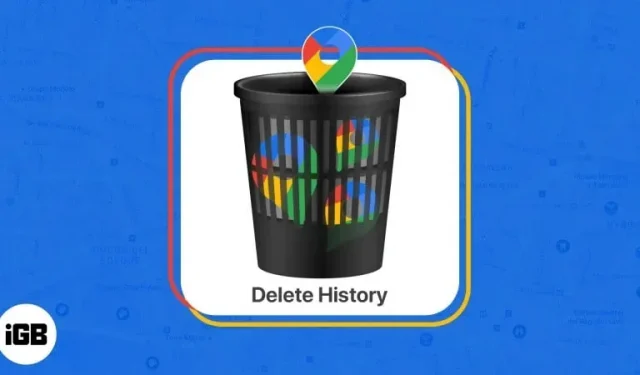
Mapy Google to jedna z najpopularniejszych aplikacji nawigacyjnych na iOS i macOS. Oferuje użytkownikom różne funkcje, w tym wskazówki, aktualizacje ruchu w czasie rzeczywistym, a nawet zdjęcia satelitarne. Niestety, wszystkie te funkcje mogą mieć swoją cenę. Podobnie jak wszystkie usługi online, przechowuje informacje i działania online. Jeśli chcesz, aby Twoja historia Map Google pozostała prywatna, musisz ją usunąć. Oto jak usunąć historię Map Google na iPhonie, iPadzie i komputerze Mac.
- Dlaczego warto regularnie usuwać historię Map Google?
- Jak wyczyścić historię wyszukiwania w Mapach Google na iPhonie i iPadzie
- Jak wyczyścić historię wyszukiwania w Mapach Google na komputerze Mac
Dlaczego warto regularnie usuwać historię Map Google?
Możesz poruszać się po świecie za pomocą Map Google, ale Twoja historia wyszukiwania może się kumulować z czasem. A oto kilka rzeczy, na które chcielibyśmy zwrócić Twoją uwagę:
- Za każdym razem, gdy korzystasz z Map Google, zbierane są dane o Twojej lokalizacji i wyszukiwanych hasłach, które mogą być sprzedawane stronom trzecim lub wykorzystywane do reklamy ukierunkowanej. Usunięcie historii Map Google gwarantuje, że Twoje dane osobowe pozostaną prywatne.
- Stare wskazówki i miejsca nawigacji mogą zajmować dużo miejsca w pamięci urządzenia, co spowalnia wyszukiwanie. Usuń historię, a wyszukiwanie stanie się szybsze i dokładniejsze.
- Wielokrotne wyszukiwanie może prowadzić do bałaganu w środowisku. Usuwając wszystkie stare dane, nie będziesz musiał tracić czasu na przewijanie starych wyszukiwań lub nawigację w nieznanych obszarach.
Usuwanie historii Map Google to proste, ale ważne zadanie, które może chronić Twoje dane osobowe i sprawić, że wyszukiwanie będzie dokładniejsze i wydajniejsze.
Jak wyczyścić historię wyszukiwania w Mapach Google na iPhonie i iPadzie
- Uruchom aplikację Mapy Google.
- Kliknij swoje zdjęcie profilowe w prawym górnym rogu.
- Przejdź do Ustawienia → przewiń w dół i wybierz Historia mapy.
- Poczekaj kilka sekund, aż pojawi się aktywność w Mapach. Jeśli zostaniesz poproszony o zweryfikowanie siebie jako użytkownika, kliknij Zweryfikuj i wprowadź swoje hasło.
- Teraz kliknij „Usuń” na dole → wybierz przedział czasu zgodnie z własnymi preferencjami.
- Możesz wybrać jedną z tych czterech opcji:
- Usuń dzisiaj: Ta opcja usunie historię Map Google z odpowiedniego dnia. Kliknij „OK”, gdy pojawi się ostrzeżenie, że usuwanie zostało zakończone.
- Usuń zakres niestandardowy: Ta opcja umożliwia usunięcie historii Map z określonego okresu. Wybierz daty, dla których chcesz wyczyścić historię, i kliknij Dalej → Usuń. Możesz wyświetlić podgląd zapisanej historii przed usunięciem jej w celu potwierdzenia. Kliknij OK, gdy tylko pojawi się ostrzeżenie o ukończeniu odinstalowywania.
- Usuń cały czas: Ta opcja wyczyści całą historię Map Google jednym kliknięciem. Po wyświetleniu monitu kliknij Odinstaluj → OK.
- Automatyczne usuwanie: Najlepsze jest to, że możesz wybrać opcję automatycznego usuwania i ustawić odpowiedni okres czasu. Kliknij Dalej → OK, aby zakończyć proces. Ta funkcja automatycznie wyczyści całą historię Map Google w zależności od wybranego okresu: 3, 18 lub 36 miesięcy.
Jak wyczyścić historię wyszukiwania w Mapach Google na komputerze Mac
- Odwiedź oficjalną stronę „Moja aktywność w Google” . Zaloguj się na swoje konto Google, jeśli jeszcze tego nie zrobiłeś.
- Wybierz Aktywność w internecie i aplikacjach.
- Kliknij ikonę Map Google w sekcji Kontrola aktywności.
- Teraz wybierz opcję Usuń i odpowiednio wybierz preferowaną metodę.
Dostępne opcje dotyczące opcji usuwania są takie same, jak te wymienione powyżej dla iPhone’a i iPada. Miej o nich jasne wyobrażenie przed wykonaniem ruchu, aby mieć lepszą kontrolę nad swoimi działaniami.
Często zadawane pytania
Nie, usunięcie historii Map Google nie wpłynie na aplikację. Może to jednak wpłynąć na dokładność niektórych funkcji, takich jak rekomendacje oparte na poprzednich wyszukiwaniach.
Tak, możesz uniemożliwić Mapom Google zapisywanie historii, wyłączając ustawienie „Historia lokalizacji” na swoim koncie Google. Aby to zrobić, uruchom Mapy Google i dotknij swojego profilu. Wybierz swoje dane w Mapach → Historia lokalizacji → Wyłącz. Teraz wybierz opcję Pauza, aby uniemożliwić rejestrowanie Twojej lokalizacji.
Jeśli wprowadzisz zmiany w Mapach Google z jednego konta, wszystkie urządzenia działające na tym koncie będą używać tych samych ustawień.
Lepiej kontroluj swoją obecność!
Podsumowując, Google Maps to niesamowita aplikacja, która pozwala nawet zaplanować całą podróż. Gromadzi jednak wiele danych, które mogą zagrozić prywatności. Dlatego bardzo ważne jest regularne czyszczenie historii Map Google. W tym artykule omówiliśmy, jak usunąć historię Map Google na iPhonie, iPadzie i komputerze Mac.
Wykonując te proste czynności powyżej, możesz mieć pewność, że Twoja lokalizacja i dane wyszukiwania nie zostaną ujawnione nikomu, kto może uzyskać dostęp do Twojego urządzenia.
Dziękujemy za przeczytanie i zachęcamy do komentowania poniżej swoich wątpliwości, jeśli takie istnieją.



Dodaj komentarz